Como primer paso para poder poner en marcha el sistema, necesitamos poder ponerlo en algún equipo, puede ser un ordenador convencional, pero, para esta guía, usaremos una Raspberry Pi3.
Existe un sistema que se flashea directamente en la microSD y se supone que ya viene todo instalado, pero, después de un tiempo probando, os recomiendo empezar por una distribución completa llamada Raspbian e instalar directamente Home Assistant en ella, ya que, en algunos casos es necesario instalar dependencias en Linux y, con la distribución con todo instalado, es más difícil.
Flasheo de Home Assistant
- Descargar Etcher para flashear la microSD. Es muy sencillo de manejar
- Descargar la distribución mínima Raspbian sin escritorio (no es necesario y perdemos requisitos)
- Descomprimimos el Zip de Raspbian y ejecutamos Etcher

- Seleccionamos la imagen de Raspbian y, si hemos metido el USB (con la microSD) o la SD directamente y Etcher lo detecta, aparecerá directamente seleccionada la unidad donde flashear, aseguraros que es la unidad que queréis usar y le damos a Flash!
- Tras unos minutos, tendremos el sistema instalado en la microSD
- Ahora, para poder acceder a la Raspbian sin tener que conectarla a una pantalla ni tener que ponerle un teclado, os recomiendo crear un fichero llamado “ssh” en la partición boot, sin necesidad que contenga nada, solo existir el fichero.
- Ponemos la microSD en la Raspberry sin conectar a la corriente y, entonces, conectamos la red (RJ45) y le conectamos el cargador microUSB con un cargador que, al menos, de los 2A.
- Para determinar la IP que le ha asignado nuestro router, necesitaremos conectarnos a la interfaz de web del router para ver las IPs que tenemos en casa o, por otro lado necesitaremos conectar a una TV o monitor la raspberry y con un teclado para entrar en el sistema.
- Usuario por defecto: pi
- Contraseña por defecto: raspberry
- Comando para saber la IP del sistema: ifconfig

Ahi podemos ver que la IP de la raspberry es 192.168.1.100. Ahora ya podemos trabajar en remoto por medio de SSH y empezar en el siguiente tutorial con la instalación de Home Assistant.
¿Habéis podido concluir con éxito?
IMPORTANTE: Con el fin de ayudaros de una forma más directa, he creado un grupo en Telegram donde podemos ayudarnos todos así como evitar que os quedéis atascados, si tenéis telegram podéis pulsar aquí para uniros y si no lo tenéis, os recomiendo que os lo instaléis ya que lo usaremos en el tutorial para notificarnos.
¿Quieres montarte tu propio sistema Smart Home?
¿Te gustaría empezar poco a poco teniendo Google Home, Alexa o Home Assistant para controlar las luces, calefacción y otros electrodomésticos de la casa? ¡Te ayudamos!
Entra en nuestro Grupo de Telégram de Domótica y también puedes entrar a nuestro Foro de Domótica donde podrás empezar a leer y preguntar tus dudas. Además, si quieres estar al tanto de las ofertas de domótica que salen a diario para poder hacerte un sistema de domótica low cost, entra a nuestro Canal de ofertas de domótica y no te perderás ni una o si lo prefieres y no tienes Telegram, puedes entrar a nuestra página de ofertas de domótica o Smart Home en Facebook. ¡Síguenos también en nuestro Facebook, Twitter o Instagram!
¡Te esperamos!Si también buscas otro tipo de ofertas, puedes echar un ojo a nuestros otros canales:
* Tecnología en general *
* Juguetes / consolas / Juegos de mesa *
* Manualidades *
Si no tienes Telegram puedes consultar todas las ofertas en Megabazar.es
Si también buscas otro tipo de ofertas, puedes echar un ojo a nuestros otros canales:
* Tecnología en general *
* Juguetes / consolas / Juegos de mesa *
* Manualidades *
Si no tienes Telegram puedes consultar todas las ofertas en Megabazar.es
* Tecnología en general * * Juguetes / consolas / Juegos de mesa * * Manualidades *
Descubre más desde Domótica en Casa
Suscríbete y recibe las últimas entradas en tu correo electrónico.

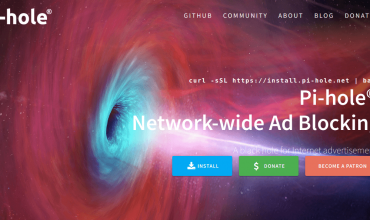
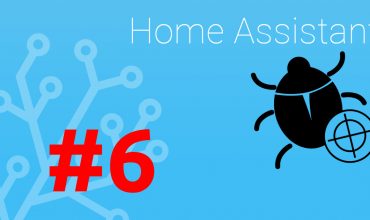

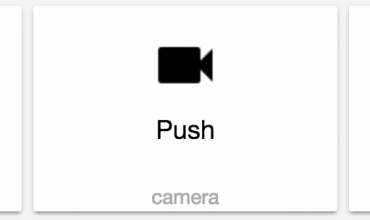

Pepe
“recomiendo crear un fichero llamado “ssh” en la partición boot, sin necesidad que contenga nada, solo existir el fichero.”
¿y el fichero ssh lleva extension o sin ella?. ¿desde windows como accedo al boot?
eduardo
Sin extensión, desde Windows deberías ver la partición es FAT32.
Pepe
fui probando y puse ese fichero. pero he realizado la instalacion desde PUTTY y solo la veo si tengo ese programa abierto, si lo cierro la pierdo
RAYCO
Fichero ssh en la partición boot… ¿de qué exactamente? ¿de la microSD?
¿Podéis especificar los pasos para crearlo con más detalles?
Gracias
eduardo
Si, en la SD, tienes una partición llamada boot, ahí dentro crea con el editor de texto un fichero y lo salvas con ese nombre, sin extensión, no tiene que contener nada